intellij IDEAを用いたGluon Mobileのセットアップ方法(忘備録)
Gluon Mobileとは
Gluon MobileとはJavaを用いて単一コードでandroidとiOS用のアプリを開発することを可能にする仕組みです。 Gluon Mobile公式サイト(英語で書かれています) JavaFXをベースにしており、Javaを使うだけでandroid,iPhone,デスクトップアプリを作れるような気がします。目標
今回はwindows上で環境構築をし、android端末とwindowsにアプリをインストールできることを目標にしていきます。 基本的にはGluon Mobile Documentの「2.4.The Gluon Plugin for IntelliJ IDEA」(IntelliJ IDEAでの各手順)を参考にして書いていきます必要なものをインストールする
- JDKをここからダウンロードし、インストールする
- IntelliJ IDEA(今回はUltimate版を使いました)
- Gradle v4.0.2の「complete」をダウンロードしzipファイルを好きな場所に展開する
- 環境変数(Path)にzip展開したフォルダの中にあるbinフォルダのパスを登録する。
-
【2017年5月更新】Android SDKのインストール方法 (SDK,ADVのGUI廃止版)を参考にしてAndroidSDKのインストールをする。
※注意:Android SDKのインストール先フォルダを覚えておくこと - ユーザーの環境変数に新しく「ANDROID_HOME」という名の変数を用意し、AndroidSDKのパス(例はC:\android\studio)を登録する。
IntelliJ IDEAの設定
IDEAを開き、「File」-「Setting」で設定画面を開き、Plugin項目を開く。右画面下の「Browse repository」ボタンを押し、「Gluon」で検索をかけ、プラグインをインストール。同様に「Execute Gradle Task」プラグインもインストール。
IDEAを再起動し、「File」-「New」-「Project」を開くと左側の項目(Java とかStatic Webとか並んでいるとこ)に「Gluon」の項目があるので「Gluon-simple View Project」を開く。
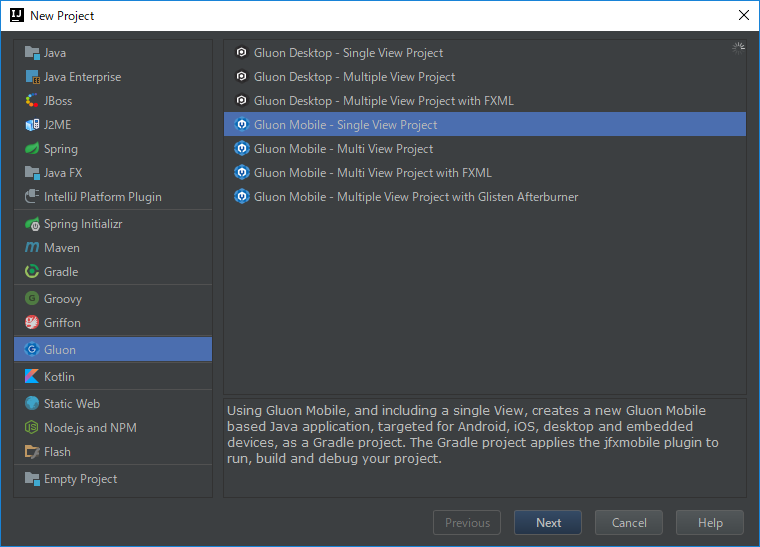
▲Gluonプロジェクトを新規作成する
JavaSDKを選択する画面になるのでnewをクリックし、JDKをインストールした先のフォルダを選択する。(例:C:\Program Files\Java\jdk1.8.0_131)
そのまま次へ進み「finish」ボタンを押すとProjectが生成される。
画面が更新され下記のような画面が現れるので一番上のGradle Prijectの項目を「~\GluonMoblie-SingleViewProject\build.gradle」に設定し、OKを押す
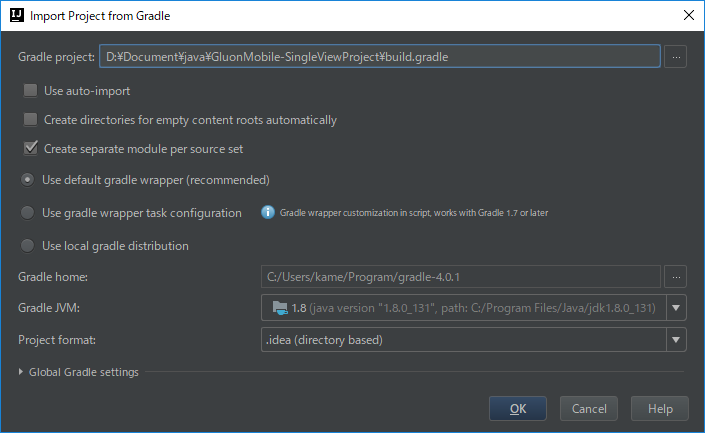
▲Import Prject from Gradle 設定
実行
IDEAメニューの「View」-「Tool Windows」から「Gradle」を選択する(もし存在しない場合はExecute Gradle Taskプラグインがインストールされているか確認する)PC上での実行
右に「Gradle Projects」ウインドウが開くので「Tasks」-「application」-「run」をダブルクリックする。
するとPC上でアプリが起動する
Androidにインストールする
左のプロジェクトマネージャーからbuild.gradleを開き、下記のように「compileSdkVersion='26'」を追記する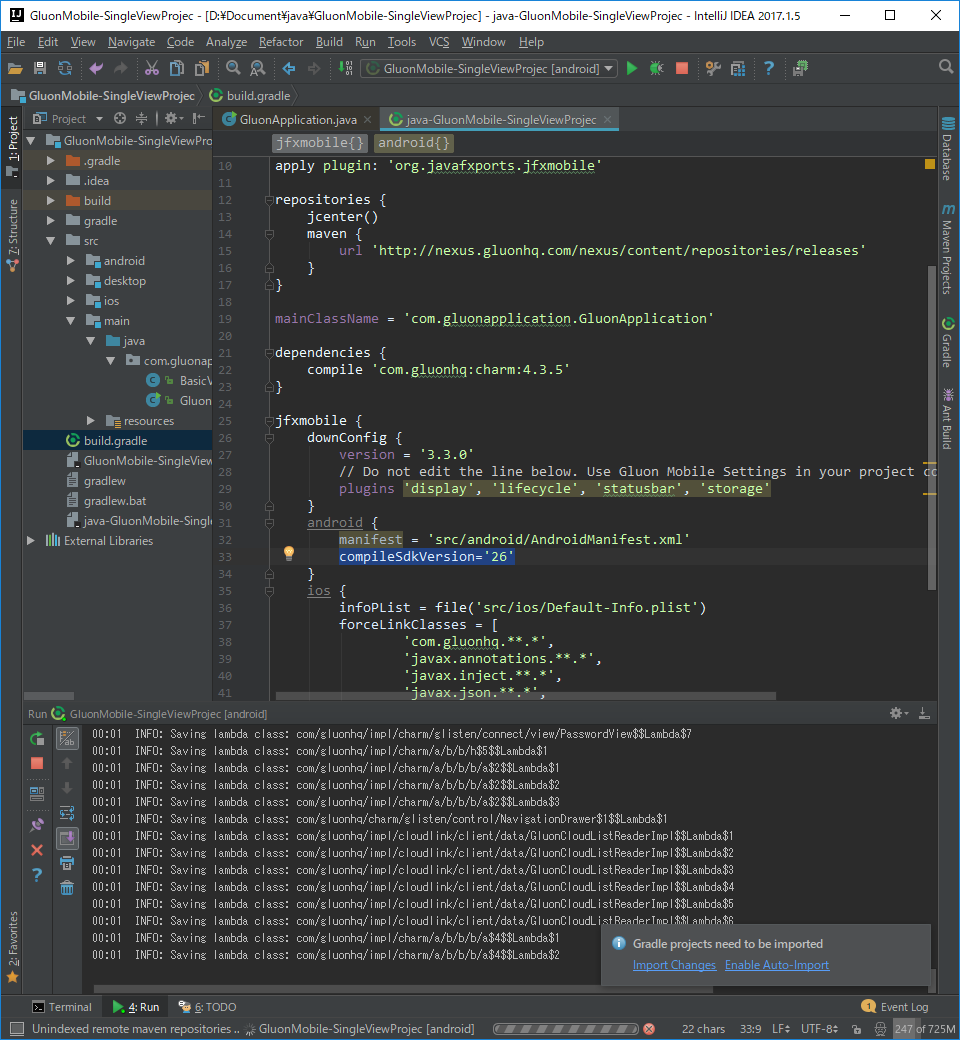
▲build.gradleの設定
Android端末をデバックモードで接続し、右の「Gradle Projects」ウインドウから「Tasks」-「other」-「androidInstall」をダブルクリックする。
するとAndroid端末にアプリがインストールされるので端末のアプリ一覧から開く
デスクトップ配布用のJARファイルを作成する
作成されたサンプルプロジェクトにはmain関数がないので「GluonApplication.java」に手動で追記する。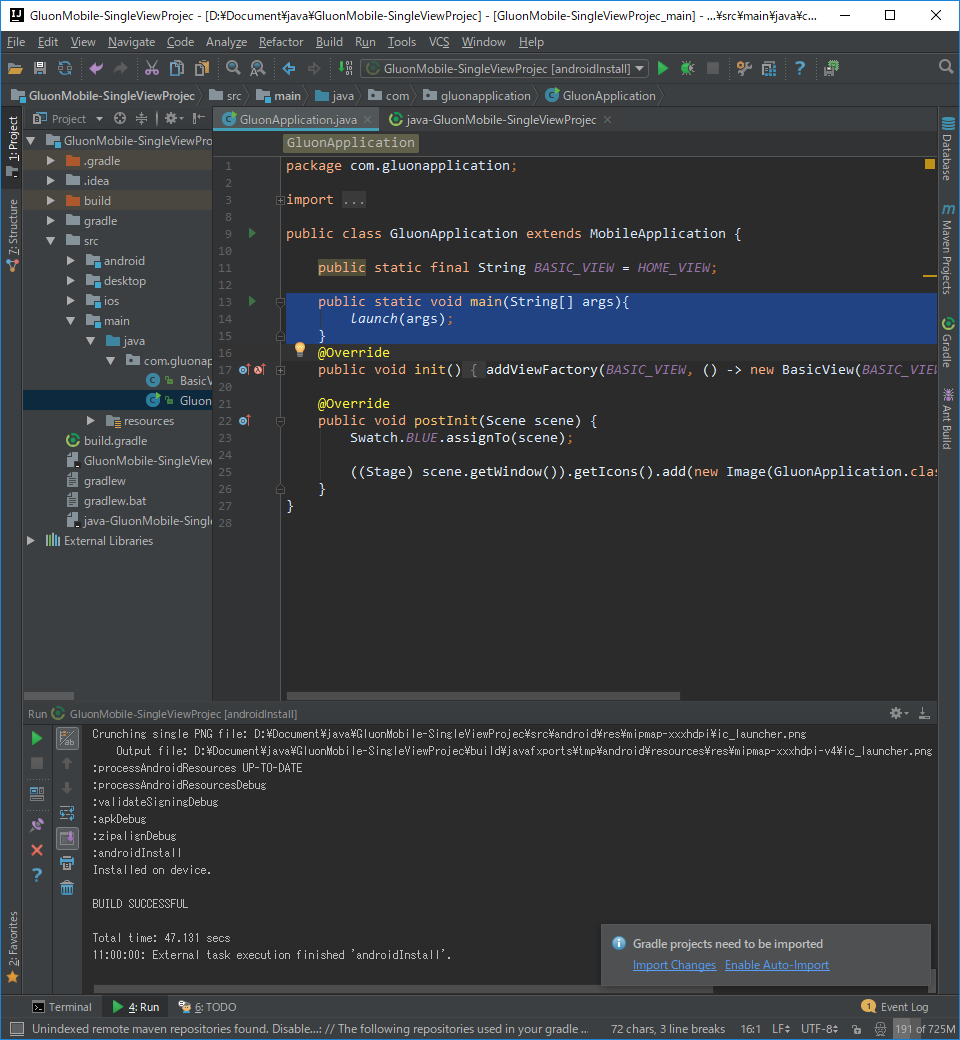
▲GluonApplication.java
「File」-「Project Stracture」を開き、左の項目「Artifacts」を選び+ボタンをクリックし「JAR」-「From modules with dependencies」を選択する
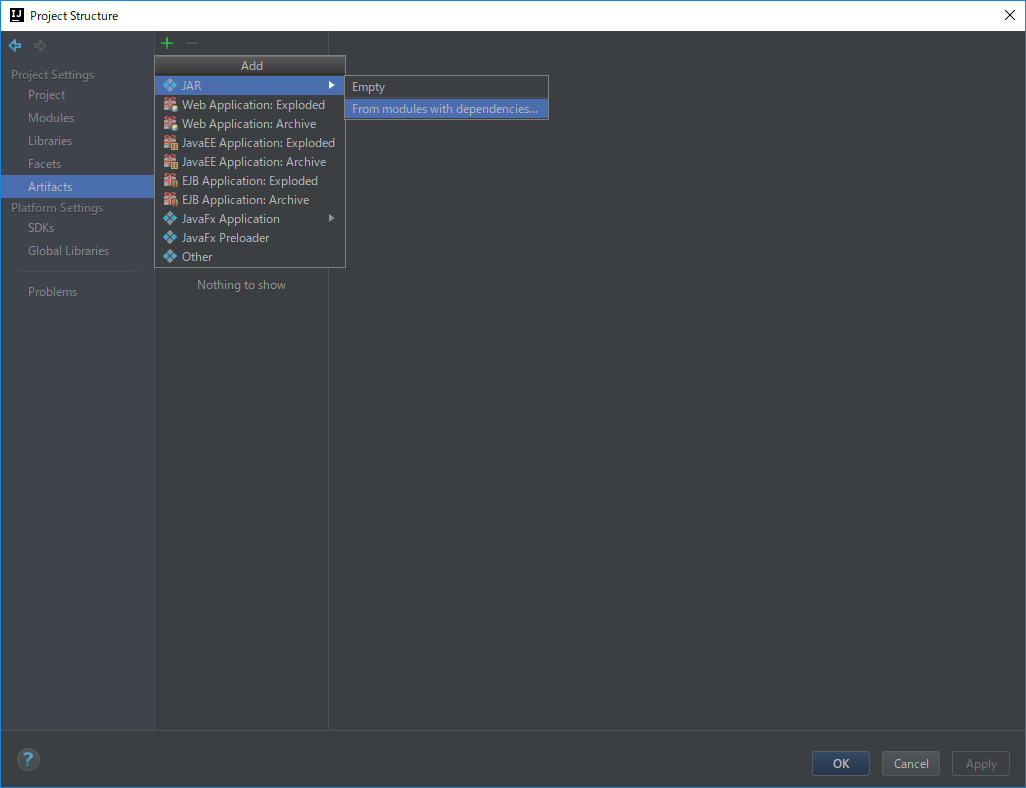
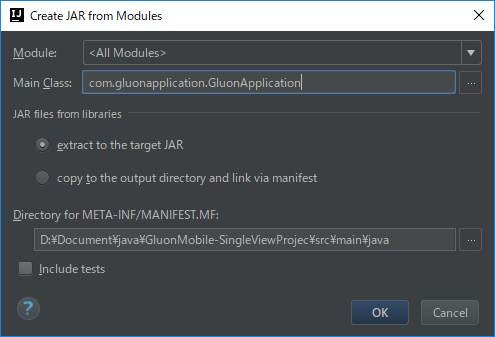
Main Classを登録し、OKを2回押して設定画面を閉じる
IDEAメニューから「Build」-「Build Aritifacts」を選び、Action項目のbuildをクリック。
GluonMobile-SingleViewProject\out\artifacts\GluonMobile_SingleViewProjec_jarフォルダにJARファイルが生成される。
ただし、このままでは実行できないのでメインマニフェストを書き換える必要がある。
7-zipソフトを用いてjarファイルを開き「META_INFフォルダ」を開き「MANIFEST.MF」ファイルを編集する MANIFEST.MFファイルを次のように書き換える
Manifest-Version: 1.0
Main-Class: com.gluonapplication.GluonApplication
最後の空白行を忘れないこと(合計3行になります)
変更を保存し、書庫を更新するとJARファイルを実行できるようになります。
最後に
ここまでの長い手順を踏まれた皆様お疲れさまでした。間違っている点、わからない点がありましたら[kamelong.devアッとgmail.com]にて対応いたします。
カメロング
記事リンク
- 2019/12/28:AOdiaの将来について(5000ダウンロードありがとうございます)
- 2019/07/15:時刻表に関する著作権について調べてみた
- 2019/06/27:検討中の新プロジェクトをまとめてみた
- 2017/09/16:Androidのストレージ構成がわからない開発者
- 2017/08/15: intellij IDEAを用いたGluon Mobileのセットアップ方法(忘備録)